Latex入门教程
在编辑框中输入一下内容
1 | \documentclass{article} |
则会有如下显示
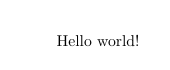
同时会自动生成PDF文件在.tex文件所保存的目录下。
此处的第一行\documentclass{article}中包含了一个控制序列(或称命令 / 标记)。所谓控制序列,是以反斜杠\开头,以第一个空格或非字母 的字符结束的一串文字,他们并不被输出,但是他们会影响输出文档的效果。这里的控制序列是documentclass,它后面紧跟着的{article}代表这个控制序列有一个必要的参数,该参数的值为article. 这个控制序列的作用,是调用名为 “article” 的文档类。
其后出现了控制序列begin,这个控制序列总是与end成对出现。这两个控制序列以及他们中间的内容被称为“环境”;他们之后的第一个必要参数总是一致的,被称为环境名。
只有在 “document” 环境中的内容,才会被正常输出到文档中去或是作为控制序列对文档产生影响。因此,在\end{document}之后插入任何内容都是无效的。
\begin{document}与\documentclass{article}之间的部分被称为导言区。导言区中的控制序列,通常会影响到整个输出文档。
中英混排
在编辑框中输入
1 | \documentclass[UTF8]{ctexart} |
会产生以下结果
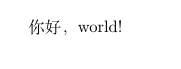
相较于之前的例子,代码有了细微的差别:
1.文档类从 article 变为 ctexart
2.增加了文档类选项 UTF8
组织文章
article/ctexart 中,定义了五个控制序列来调整行文组织结构。他们分别是:
\section{.}
\subsection{.}
\subsubsection{.}
\paragraph{.}
\subparagraph{.}
在编辑框输入以下文本
1 | \documentclass[UTF8]{ctexart} |
会产生以下结果:
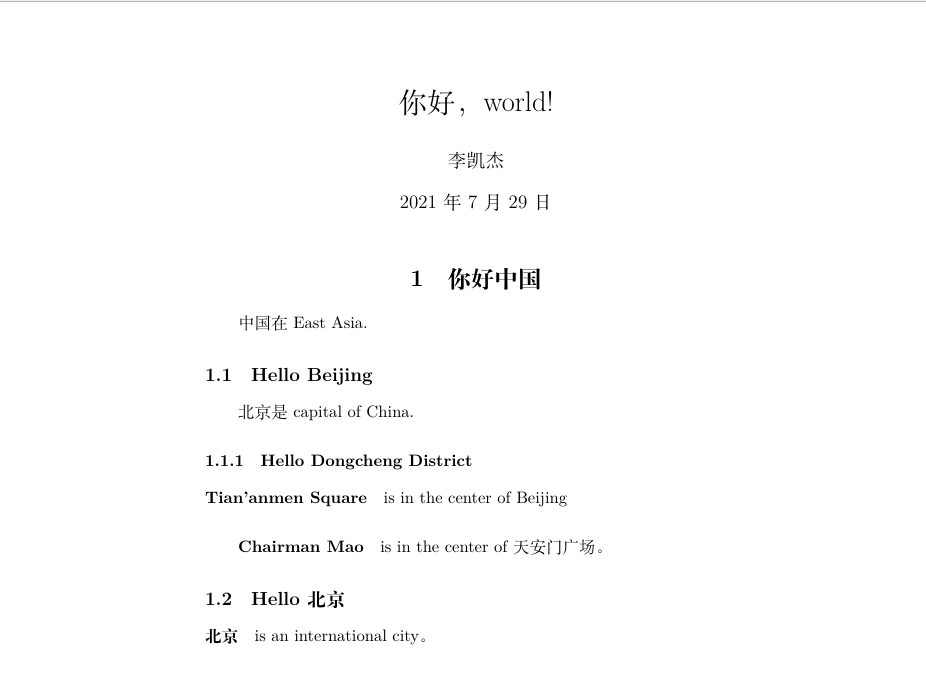
文献引用
公式
为了使用 AMS-LaTeX 提供的数学功能,我们需要在导言区加载amsmath宏包:
1 | \usepackage{amsmath} |
数学模式
LaTeX 的数学模式有两种:行内模式 (inline) 和行间模式 (display)。前者在正文的行文中,插入数学公式;后者独立排列单独成行。
在行文中,使用可以插入行内公式,使用\[ ... \]可以插入行间公式,如果需要对行间公式进行编号,可以使用equation环境: \begin{equaion} … \end{equation}
Latex在线工具编辑器:
1 | https://www.codecogs.com/latex/eqneditor.php |
表格
Latex在线表格编辑器
1 | https://www.tablesgenerator.com/ |
图片
在 LaTeX 中插入图片,有很多种方式。最好用的应当属利用graphicx宏包提供的\includegraphics命令。比如你在你的 TeX 源文件同目录下,有名为 a.jpg 的图片,你可以用这样的方式将它插入到输出文档中:
1 | \documentclass{article} |
图片可能很大,超过了输出文件的纸张大小,或者干脆就是你自己觉得输出的效果不爽。这时候你可以用
\includegraphics控制序列的可选参数来控制。比如
1 | \includegraphics[width = .8\textwidth]{a.jpg} |
这样图片的宽度会被缩放至页面宽度的百分之八十,图片的总高度会按比例缩放。